一、面向用户:
商家用户、个人专业会员
二、功能背景:
满足用户上传色卡的需求
三、功能说明:
支持上传涂料商品中的【色卡】上传,可批量上传,也可单个手动输入上传。
四、操作步骤:
- 商家用户:【商家后台】—【商品管理】—【创建素材】—【涂料商品】—【色卡】的顺序进行操作。
- 个人专业会员:【工作台】—【我的素材】—【创建素材】—【涂料商品】—【色卡】的顺序进行操作。


2.色卡上传三种方式
(1)直接在对应的左侧框中输入RGB颜色和名称,中间用逗号“,”隔开(英文输入法逗号),换行可以录入多个,点击【导入】,然后确认上传。

(2)点击【新增色卡】,在对应的RGB框中输入数值,以及名称,然后确认上传。

(3)色卡批量上传,可以先点击【批量输入】下载csv格式的模板,按照表格要求填写后,直接将表格拖拽到左下角的框中,默认会读取表格中的RGB数值及名称,然后确认上传。

(4)色卡识别上传,点击色卡识别,拖入色卡图片后进行导入,然后确认上传。

3.色卡分类设置(仅商家账号支持):可以新建色卡分类,文件夹重命名,新建子文件夹,文件夹封面设置等。

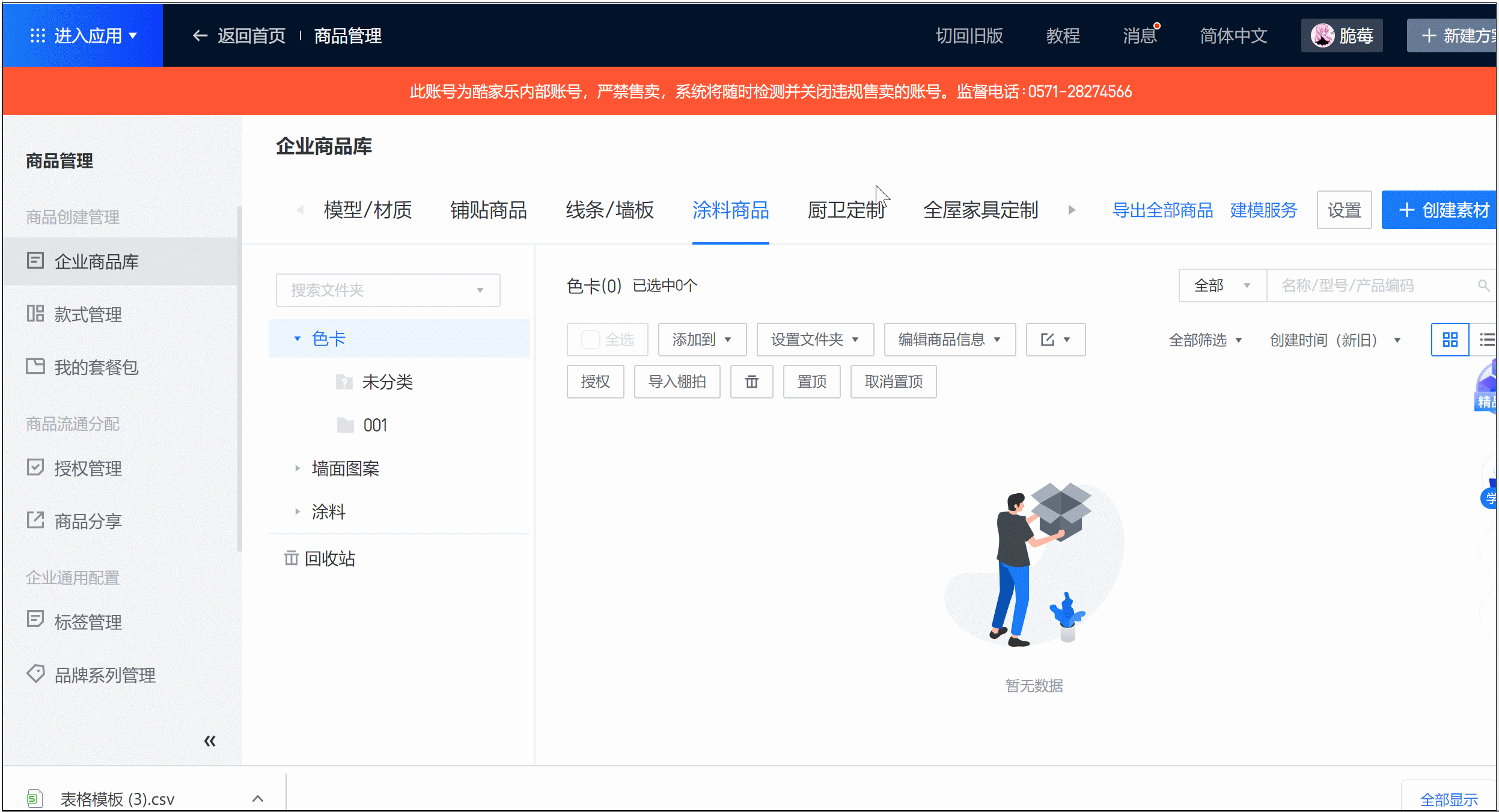

如何在工具中应用色卡? 点此进入
了解更多酷家乐硬装小技巧,请关注硬装视频号抖音号,扫一扫下图二维码:
